Surviving the Aftermath는 플레이어가 종말 이후의 세계에서 생존자들의 식민지를 관리하는 도시 건설 전략 게임입니다.
게임은 종말 이후의 세계를 배경으로 하며 플레이어는 자원을 관리하고 정착지를 건설 및 확장하며 다양한 도전과 위협 속에서 커뮤니티의 생존과 성장을 보장하기 위한 결정을 내려야 합니다.
많은 플레이어들이 게임이 로딩 화면에서 멈춰 더 이상 진행되지 않는 문제에 직면하고 있습니다.
동일한 문제에 직면한 경우 올바른 위치에 왔으니 걱정하지 마십시오.
이 가이드에서는 로딩 화면 문제를 해결하고 게임 여정을 재개하는 몇 가지 효과적인 방법을 보여드리겠습니다.
로딩 화면에서 멈춘 여파에서 살아남는 방법은 무엇입니까?
이 문제를 해결하기 위해 시도할 수 있는 가장 일반적인 해결 방법은 다음과 같습니다.
Epic Games를 관리자 권한으로 실행하도록 설정
한 가지 일반적인 문제는 Epic Games 설정과 관련이 있을 수 있습니다. Epic Games가 관리자로 실행되도록 설정되지 않은 경우 로딩 프로세스에 영향을 미칠 수 있습니다.
관리자 권한으로 실행되도록 Epic Games를 설정하려면 다음 단계를 따르세요.
- 마우스 오른쪽 버튼을 클릭하세요. 에픽게임즈.
- 선택하다 속성.
- 로 이동 호환성 탭.
- 확인하다 이 프로그램을 관리자로 실행.
- 딸깍 하는 소리 적용하다 그런 다음 좋아요.
게임에서도 동일한 작업을 수행할 수 있습니다.
- 마우스 오른쪽 버튼을 클릭하세요. 여파.
- 선택하다 속성.
- 로 이동 호환성 탭.
- 확인하다 이 프로그램을 관리자로 실행.
- 딸깍 하는 소리 적용하다 그런 다음 좋아요.
Aftermath를 고성능 모드로 설정
Aftermath를 고성능으로 설정하려면:

- 검색 “그래픽 설정” Windows 검색을 사용합니다.
- 열려 있는 그래픽 설정
- 클릭 검색 Aftermath를 애플리케이션 목록에 추가하세요.
- 찾다 여파64 파일 위치에 있습니다.
- Aftermath64를 선택하고 클릭하세요. 추가하다.
- 딸깍 하는 소리 옵션 Aftermath를 다음으로 설정합니다. ‘고성능.
- 클릭 구하다.
Windows Defender 방화벽에서 여파 허용
Windows Defender 방화벽을 통해 게임을 허용합니다.
다음 팝업이 나타날 때까지 게임을 실행하세요.

클릭 허용하다.
또한 Epic Games 권한 페이지로 리디렉션됩니다.
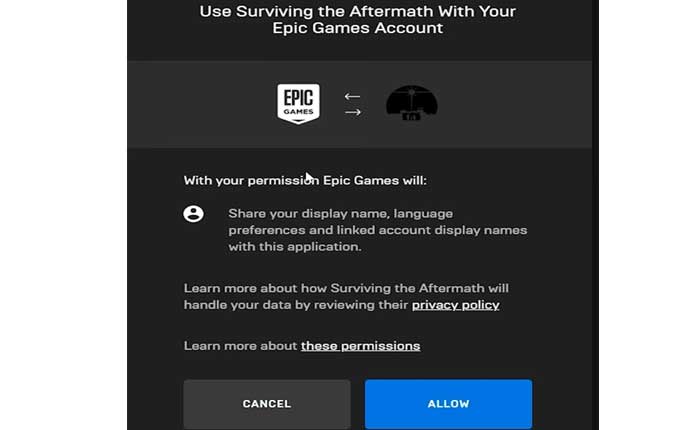
여기에서는 게임 계정을 Epic Games 계정과 연결하라는 메시지가 표시됩니다.
클릭 허용하다.
그래픽 드라이버 업데이트
오래된 그래픽 드라이버로 인해 로딩 화면 중에 게임이 멈출 수 있습니다.
비디오 카드 드라이버가 제조업체 웹사이트에서 제공되는 최신 버전으로 업데이트되었는지 확인하세요.
Nvidia 그래픽 카드의 경우:
- 방문하다 NVIDIA 드라이버 다운로드 웹사이트.
- 귀하의 그래픽 카드 세부 정보(시리즈, 제품 유형, 운영 체제 등).
- ‘를 클릭하세요.찾다’ 또는 ‘검색 시작’ 단추.
- 하드웨어 및 운영 체제와 일치하는 최신 드라이버를 다운로드하십시오.
- 다운로드한 파일을 실행하고 화면의 지시에 따라 드라이버를 설치하세요.
AMD 그래픽 카드의 경우:
- 로 이동 AMD 드라이버 다운로드 웹사이트.
- 귀하의 그래픽 카드 정보 (제품군, 제품, 운영 체제 등).
- ‘를 클릭하세요.제출하다’ 단추.
- 다운로드 최신 드라이버 사용 가능 그래픽 카드 및 운영 체제에 대한 정보입니다.
- 다운로드한 파일을 실행하세요 설치 프롬프트를 따르십시오.
게임 재설치
아무것도 효과가 없다면 마지막 옵션은 게임을 다시 설치하는 것입니다.
시스템에서 게임을 제거한 후 다시 설치하세요.
이는 잘못된 설치로 인해 발생한 모든 문제를 해결할 수 있습니다.
이것이 Surviving the Aftermath 게임의 로딩 화면 문제를 해결하기 위해 이 가이드에 있는 전부입니다.

